SSH-kommandoer er et meget vigtigt værktøj for alleen systemadministrator eller en avanceret webmaster, der placerer websteder ikke på en regelmæssig hosting, men på en dedikeret server. Disse servere konfigureres normalt via konsollen ved hjælp af Linux-kommandoer.
Du kan bruge forskelligeprogrammer som PuTTY. SSH håndterer også Bitvise SSH-klienten. I det væsentlige er de de samme ting. Derfor bruger de fleste administratorer det, de lige er vant til.
PUTTY SSH
Billedet nedenfor viser PuTTY-konsollen. Når du opretter forbindelse i et hvilket som helst program, skal du angive værten (IP-adressen) på serveren og den port, som denne konsol kører på. Dette er normalt den 22. havn.
Nogle skal til at oprette forbindelse til serverentilbyder at huske dit brugernavn og din adgangskode. Dette anbefales ikke. Det maksimale, du kan huske, er et login for at forenkle dit arbejde. Men indtast altid adgangskoden igen. Disse klienter hackes undertiden, og derefter stjæler angribere dine data.
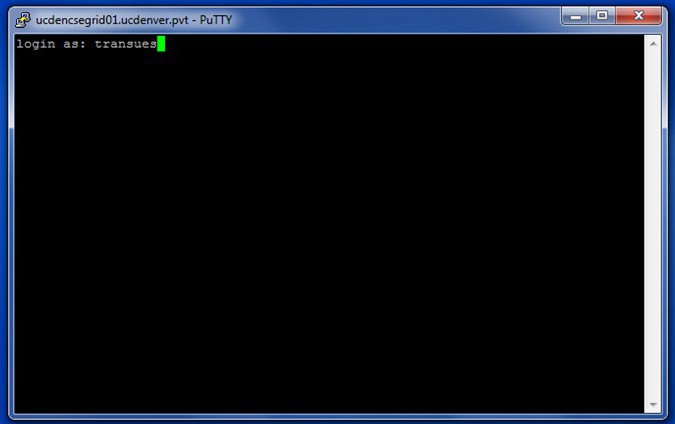
Bitvise SSH-klient
SSH Linux-kommandoer fungerer også fint i Bitvise SSH Client. Konsollen er nøjagtig den samme, bortset fra at FTP åbnes med det samme i dette program.
Du kan bruge hvad som helst. Det vigtigste er, at du kan lide det, og at alt fungerer. Princippet er det samme overalt.

SSH-kommandoer til systemovervågning
SSH-konsolkommandoer giver dig mulighed for at overvåge serveren. For at gøre dette skal du bare skrive htop-kommandoen. Resultatet bliver det billede, du ser nedenfor.

Alle computere har forskellige oplysninger. I dette tilfælde viser vi en svag server med en processor og kun 671 MB RAM.
Uptime-grafen viser, hvor meget tid der er gået sidengenstart af systemet. Hvis arbejdet med at administrere serveren og overvåge dens tilstand som helhed udføres professionelt, fungerer den i lang tid uden genstart. Når alt kommer til alt, hvis alt fungerer godt, hvorfor genstarte det så?
Belastningsgennemsnit er en meget vigtig linje her.med tre betydninger. Den første viser den gennemsnitlige belastning i sidste øjeblik, den anden - i løbet af de sidste 5 minutter, den tredje - i de sidste 15 minutter. Denne belastning bestemmes forskelligt fra standard Windows Task Manager.
Belastningen kan være mere end 100. Endnu mere end 200.Systemet fungerer således: hvis aflæsningen i sidste øjeblik er mindre end eller lig med 1, og på samme tid er der en kerne på computeren, så kan serveren håndtere belastningen. Det vil sige, her skal du tage højde for forholdet mellem antallet af kerner og tal på skærmen. Hvis alt er 1 til 1 eller mindre, så er det godt. Jo lavere værdi, jo hurtigere er operativsystemet som helhed.
Hvis belastningen er 4 på en dual core-server, såbelastningen er 2 gange kapaciteten til stabil drift. Prøv at holde styr på dette tal. Hvis belastningen er tung, så prøv at optimere serverens arbejde og hvad der fungerer der.
Belastningen kan som regel leveres ved at arbejde med filer eller med en database.
Alle kan bruge kommandoen htopbruger på serveren. Men kun root kan se belastningen og forespørgslerne på alle databaser for alle brugere. For at gøre dette skal du logge ind på serveren via SHH og indtaste kommandoen mytop.
Alle aktuelle anmodninger vises her med detaljerede oplysninger:
- Anmodnings-id (jo længere serveren kører, jo større bliver antallet);
- den bruger, der fremsætter anmodningen
- værten, hvor anmodningen fremsættes
- database;
- hvor lang tid det tager at udfylde anmodningen
- selve anmodningen.
Det vigtigste her er udførelsestiden.De længste processer er i bunden. Hvis du ser, at nogle mysql-forespørgsler kører i et par minutter, er dette ikke normalt. Tryk på k-knappen (for at dræbe), og indtast id'et. Som et resultat skal du være i stand til at udfylde anmodningen. Dræb alle lange anmodninger på denne måde, og du kan aflæse serveren.
Yderligere, for at løse problemet (og det vilvises igen, og du kan ikke altid sparke problematiske linjer manuelt), skal du se, hvilken slags database det er, og hvilken anmodning der foregår. Bestem de længste og optimer dem.
Grundlæggende Linux-kommandoer
Der er forskellige SSH-kommandoer. Alle har et andet formål. For eksempel:
- at arbejde med filer
- at vise systeminformation;
- til proceskontrol;
- til arkivering;
- at arbejde med netværket
- til at arbejde med mysql;
- Til søgning;
- at indstille filtilladelser
- at installere pakker.
Det er ikke nødvendigt at overveje alt. Du vil støde på de fleste af dem, mens du bruger konsollen.
Lad os nu se på de grundlæggende kommandoer, der er nødvendige når som helst og hvor som helst. Hvis du husker dem, vil du altid huske det.
Arbejde med filer
Bemærk, at stierne i kommandoerne skalskriv ud fra hvor du er. For eksempel viser kommandoen ls den aktuelle mappe. Navigering gennem mapper ved hjælp af cd kan gøres straks til den ønskede og ikke en efter en.

Se altid på de stier, du skriver påhold. Du kan også bruge "masker". For eksempel kan du slette alle txt-filer ved at indtaste kommandoen rm * .txt. En stjerne betyder alt, det vigtigste er, at der skal være .tht i slutningen.
Arkivering af filer
For at gøre dig bekendt med dette spørgsmål skal du studere billedet nedenfor.
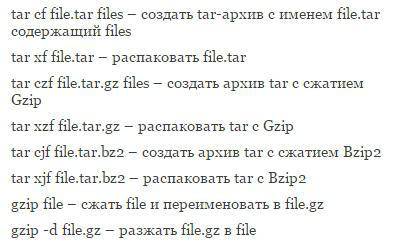
Systemoplysninger
Hovedkommandoerne vises på billedet.

Installation af programmer
Ikke alle SSH-kommandoer fungerer lige efter installation af operativsystemet. Mange værktøjer skal installeres. Det er meget simpelt.
For eksempel er htop- og mytop-kommandoerne ikke inkluderet i pakken. De skal installeres. For at gøre dette skal du indtaste sudo apt-get install htop.
Du skal installere fra rodbrugeren. Andre har ikke nok rettigheder.
Installationsprincippet er det samme for alle programmer. Det ændres bare i slutningen i stedet for htop til det værktøj, du har brug for (for yderligere kommandoer).












